
Comment écrire un style dans React : 1. Utilisez le style en ligne ; 2. Utilisez la méthode className ; 3. Utilisez les noms de classe pour modifier dynamiquement le style ; 4. Utilisez le plug-in [styled-components] pour écrire le style d'étiquette.
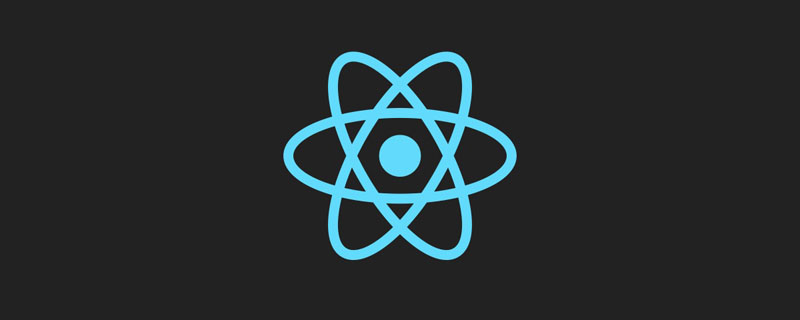
L'environnement d'exploitation de ce tutoriel : système windows7, version React17 Cette méthode convient à toutes les marques d'ordinateurs.
Comment écrire le style dans React :
1. Inline
import React, { Fragment } from "react";
class Style extends React.Component {
constructor(props) {
super(props);
}
render() {
const txtColor = {
color: '#F00'
}
return (
<Fragment>
<h1 style={txtColor}></h1>
</Fragment>
);
}
}
export default Style;Cette méthode d'écriture n'est pas recommandée, style Si il y en a trop, le code sera compliqué !
2. Utilisez className
import React, { Fragment } from "react";
import "./../../style.css";
class Style extends React.Component {
constructor(props) {
super(props);
}
render() {
return (
<Fragment>
<h1 className="textColor"></h1>
</Fragment>
);
}
}
export default Style; pour créer un nouveau fichier .css, importez le fichier et utilisez < 🎜 dans la balise >, vous pouvez utiliser le style avec la classe 'textColor' dans le fichier .css importé. Cette méthode est suffisante pour les projets généraux className=“textColor”
3.
import React, { Fragment } from "react";
import classNames from 'classnames'
class Style extends React.Component {
constructor(props) {
super(props);
}
render() {
return (
<Fragment>
<h1 className={classNames('textColor', {'textContent': false} ,{'textTitle': true})}></h1>
</Fragment>
);
}
}
export default Style;javascript(vidéo) Ce qui précède est le contenu détaillé de. pour plus d'informations, suivez d'autres articles connexes sur le site Web de PHP en chinois!import React, { Fragment } from 'react'
import styled from 'styled-components'
const Title = styled.h1`
color: #f00;
`
class Style extends React.Component {
constructor(props) {
super(props)
}
render() {
return (
<Fragment>
<Title>复习style</Title>
</Fragment>
)
}
}
export default Stylestyled-components
 Comment modifier element.style
Comment modifier element.style
 Comment enregistrer des fichiers sur une clé USB
Comment enregistrer des fichiers sur une clé USB
 Comment utiliser la base de données ucsc
Comment utiliser la base de données ucsc
 Quelle est la différence entre un routeur et un chat ?
Quelle est la différence entre un routeur et un chat ?
 Solution au problème selon lequel l'entrée n'est pas prise en charge au démarrage de l'ordinateur
Solution au problème selon lequel l'entrée n'est pas prise en charge au démarrage de l'ordinateur
 Explorateur Bitcoin
Explorateur Bitcoin
 Comment enregistrer un portefeuille Bitcoin
Comment enregistrer un portefeuille Bitcoin
 Pagefile.sys peut-il être supprimé ?
Pagefile.sys peut-il être supprimé ?